地址远程登录
i目录1您想了解什么1-12产品概述2-12.
1产品简介·2-12.
2主要特性·2-12.
2.
1强大的功能特性2-12.
2.
2友好的用户界面2-22.
2.
3丰富的统计诊断功能和管理方式·2-22.
3典型组网应用·2-23登录Web设置页面·3-13.
1建立网络连接·3-13.
1.
1有线方式3-13.
1.
2无线方式3-23.
1.
3取消代理服务器3-33.
2登录设备Web设置页面·3-44熟悉Web设置页面·4-14.
1Web设置页面介绍4-14.
2常用页面控件介绍4-14.
3页面列表操作介绍4-24.
4Web用户超时处理4-34.
5退出Web设置页面4-35无线设置5-15.
1无线服务简介·5-15.
2无线接入组网·5-15.
3设置无线AP·5-15.
3.
1设置无线网络基本属性5-15.
3.
2设置无线网络接入控制5-65.
3.
3设置无线网络高级属性5-75.
3.
4查看无线网络接入客户端·5-86接口设置6-16.
1设置WAN·6-16.
1.
1无线接入6-16.
1.
2有线接入6-4ii6.
2设置LAN·6-56.
2.
1修改LAN口的IP地址·6-56.
2.
2设置LAN口MAC地址克隆6-66.
3设置DHCP·6-76.
3.
1DHCP简介6-76.
3.
2DHCP的IP地址分配·6-76.
3.
3设置DHCP服务器6-86.
3.
4设置DHCP静态表6-86.
3.
5显示和维护DHCP客户列表·6-107安全专区7-17.
1设置ARP安全7-17.
1.
1ARP简介·7-17.
1.
2设置ARP绑定·7-37.
1.
3设置发送免费ARP·7-47.
2设置网站过滤·7-67.
3设置防火墙7-77.
3.
1设置出站通信策略·7-87.
3.
2设置入站通信策略·7-97.
4设置防攻击7-117.
4.
1IDS防范7-117.
4.
2设置IDS防范7-118高级设置8-18.
1设置NAT·8-18.
2设置虚拟服务器·8-29设备管理9-19.
1基本管理·9-19.
1.
1配置管理9-19.
1.
2设置系统时间·9-19.
1.
3软件升级9-29.
1.
4重新启动设备·9-39.
2用户管理·9-39.
2.
1登录管理9-39.
2.
2密码管理9-49.
3远程管理·9-410系统监控10-110.
1查看运行信息·10-1iii10.
1.
1查看基本信息·10-110.
1.
2查看运行状态·10-310.
1.
3技术支持信息·10-410.
2查看和管理日志信息·10-410.
2.
1查看日志信息·10-410.
2.
2管理日志信息·10-510.
3网络维护·10-610.
3.
1网络诊断10-610.
3.
2系统自检10-710.
3.
3导出故障定位信息·10-711典型组网配置举例11-111.
1无线服务典型配置举例(路由模式)11-111.
1.
1组网需求11-111.
1.
2配置步骤11-111.
2无线服务典型配置举例(桥接模式)11-511.
2.
1组网需求11-511.
2.
2配置步骤11-612附录-命令行设置12-112.
1命令行在线帮助·12-112.
2命令行操作12-212.
2.
1查看设备LAN口的IP地址12-212.
2.
2恢复设备到出厂设置·12-212.
2.
3重新启动设备·12-212.
2.
4显示设备系统资源使用情况12-212.
2.
5显示设备硬件信息·12-212.
2.
6显示设备软件/硬件版本信息12-212.
2.
7显示局域网内允许访问设备的用户IP地址信息12-212.
2.
8恢复局域网内允许所有用户访问设备·12-212.
2.
9网络连通性测试12-313附录-故障排除13-114附录-缺省设置14-115附录-术语表·15-11-11您想了解什么如果您想您可以查看初识产品的大致形态、业务特性或者它在实际网络应用中的定位"产品概述"通过Web来管理设备,同时想进一步熟悉其设置页面"登录Web设置页面"和"熟悉Web设置页面"通过Web设置页面来设置无线AP,比如:基本属性、接入控制、高级属性和接入客户端的查询"无线设置"通过Web设置页面来设置设备WAN口的上网参数、LAN口相关功能、DHCP功能"接口设置"通过Web设置页面来实现设备及网络环境的安全,比如:ARP安全、接入控制、防火墙等"安全专区"通过Web设置页面来实现设备的高级业务功能,比如:NAT、虚拟服务器"高级设置"通过Web设置页面对设备进行维护管理,比如:软件升级、用户管理、远程管理等"设备管理"通过Web设置页面对设备当前的设置状态进行查询或对系统运行情况进行监控等"系统监控"通过具体的典型组网举例来进一步理解设备的关键特性"典型组网配置举例"通过命令行来简单地维护设备"附录-命令行设置"定位或排除使用设备过程中遇到的问题"附录-故障排除"获取设备重要的缺省出厂配置信息"附录-缺省设置"2-12产品概述本章节主要包含以下内容:产品简介主要特性典型组网应用2.
1产品简介AolynkWB524无线接入网桥(以下简称WB524)是杭州华三通信技术有限公司最新推出的一款无线接入终端设备.
它支持上行双频(2.
4G/5G)无线接入,下行2.
4G接入.
能满足市区高质量覆盖和乡镇远距离覆盖等需求,在市区2.
4G设备较多,干扰比较严重的场合采用5G频段接入,保证服务质量;在乡镇等需要广覆盖的场合,采用2.
4G频段保证覆盖范围.
支持路由和桥接两种模式,有效地满足用户不同应用场合的无线接入需求.
是运营商WLAN宽带覆盖方案的理想选择.
本手册中所涉及的Web设置页面仅供参考,请以实际为准.
此外,手册中所描述的功能特性规格可能随产品的升级而发生改变,恕不另行通知.
详情您可以向H3C公司市场人员或技术支援人员咨询获取.
本手册以介绍Web设置为主,命令行设置请参见"12附录-命令行设置".
2.
2主要特性2.
2.
1强大的功能特性支持使用无线方式接入因特网用户可以设置使用有线方式或者无线方式接入因特网.
无线上行接入因特网可以支持路由或者桥接两种方式如果选择无线方式接入因特网,用户可以选择使用路由方式接入或者桥接方式接入.
使用路由方式接入,设备上行无线接口会自动接入因特网,由设备代理用户进行Portal认证,从而接入因特网;使用桥接方式接入,用户的访问请求会被转发给上行运营商的设备进行处理,由用户自行完成Portal认证的接入过程.
支持局域网无线接入功能用户可以通过无线网络接入设备,通过设备进一步接入因特网.
无线网络支持802.
11n标准,最大速率可以达到150M.
上行无线支持2.
4G和5G两个频段上行无线网络支持2.
4G和5G频段,用户可以使用两种频段中的一种接入因特网;无线局域网支持2.
4G频段.
2-2高性能防火墙内置高性能防火墙,通过设置出站和入站通信策略来快速地实现访问控制.
防攻击支持对来自因特网和内网的常见攻击进行防护.
ARP双重防护通过静态ARP绑定功能,固化了网关的ARP表项.
另外,对于DHCP分配的IP地址,则采用DHCP授权ARP技术,自动绑定分配的IP地址/MAC地址信息,从而可以有效地防止ARP欺骗引起的内网通讯中断问题;同时,提供毫秒级的免费ARP定时发送机制,可以有效地避免局域网内主机中毒后引发的ARP攻击.
2.
2.
2友好的用户界面提供非常简便的Web设置页面,配置直观、易操作、使用复杂度低.
每个Web设置页面均提供详细的联机帮助,供您查阅.
2.
2.
3丰富的统计诊断功能和管理方式提供了丰富的统计信息和状态信息显示功能,使您对设备当前的运行状态一目了然.
支持通过本地和远程Web方式对设备进行详细的配置和管理.
支持通过Telnet方式对设备进行简单的命令行管理.
2.
3典型组网应用图2-1组网应用如上图所示,WB524通过上行天线接入无线基站,用户可通过无线方式或有线方式接入到WB524实现网络连接.
3-13登录Web设置页面本小节仅介绍如何本地登录设备的Web设置页面.
如果您想实现远程登录设备进行管理,需要先本地登录设备,并开启其远程管理功能,相关的介绍请参见"9.
3远程管理".
本章节主要包含以下内容:建立网络连接登录设备Web设置页面完成硬件安装后(安装过程可参见《AolynkWB524无线接入网桥快速入门》),在登录设备的Web设置页面前,您需要确保管理计算机和网络满足一些基本要求.
3.
1建立网络连接您可以通过有线方式或无线方式连接到WB524.
以下描述均在WB524缺省配置的基础上进行.
3.
1.
1有线方式1.
客户端计算机要求确认计算机已安装并启用了以太网网卡.
确认计算机已和WB524的LAN口相连(有线方式).
2.
设置客户端计算机的IP地址建议您将计算机设置成缺省的"自动获得IP地址"和"自动获得DNS服务器地址",由WB524自动分配IP地址.
如果您想给计算机指定静态IP地址,则需要将计算机的IP地址与WB524的IP地址设置在同一子网中(WB524缺省IP地址为:192.
168.
1.
1,子网掩码为255.
255.
255.
0).
3-23.
确认管理计算机和设备之间的网络是否连通操作步骤如下:单击屏幕左下角按钮进入[开始]菜单,选择"运行",弹出"运行"对话框输入"ping192.
168.
1.
1(设备的IP地址,此处是缺省IP地址)",单击按钮.
如果在弹出的对话框中显示了从设备侧返回的回应,则表示网络连通;否则请检查网络连接3.
1.
2无线方式1.
客户端计算机要求确认计算机已安装了无线网卡,并处于开启状态.
将计算机放置于WB524的无线网络范围内(小于100m).
2.
设置客户端计算机的IP地址建议您将计算机设置成缺省的"自动获得IP地址"和"自动获得DNS服务器地址",由WB524自动分配IP地址.
如果您想给计算机指定静态IP地址,则需要将计算机的IP地址与WB524的IP地址设置在同一子网中(WB524缺省IP地址为:192.
168.
1.
1,子网掩码为255.
255.
255.
0).
3.
设置无线客户端本手册以WindowsXP自带的无线网络设置功能为例.
3-3设置步骤如下:单击屏幕左下角按钮,进入[开始]菜单,选择[控制面板],打开"网络连接"右键单击无线网络连接图标,选择"查看可用的无线连接",弹出无线网络设置界面选择"网络任务"中的"刷新网络列表",然后在"选择无线网络"列表里找到需连接的无线网络,缺省情况下,WB524提供一个名为"H3C"的无线网络,且不加密,单击按钮即可无线网络连接成功3.
1.
3取消代理服务器如果当前管理计算机使用代理服务器访问因特网,则必须取消代理服务,操作步骤如下:3-4在浏览器窗口中,选择[工具/Internet选项]进入"Internet选项"窗口选择"连接"页签,并单击按钮,进入"局域网(LAN)设置"页面.
请确认未选中"为LAN使用代理服务器"选项;若已选中,请取消并单击按钮3.
2登录设备Web设置页面运行Web浏览器,在地址栏中输入"http://192.
168.
1.
1",回车后跳转到Web登录页面,如图3-1所示.
输入用户名、密码(缺省均为admin,区分大小写)以及验证码(不区分大小写),单击按钮或直接回车即可进入Web设置页面.
3-5图3-1登录设备Web设置页面同一时间,设备最多允许五个用户通过Web设置页面进行管理.
当对设备进行多用户管理时,建议不要同时对其进行配置操作,否则可能会导致数据配置不一致.
为了安全起见,建议您首次登录后修改缺省的登录密码,并保管好密码信息.
如果忘记密码,请按住WB524后面板上的复位(Reset)按钮5秒钟以上,设备开始重启,重启后即可恢复WB524的缺省设置.
连接到Web页面后就可以输入以上缺省的用户名和密码.
验证码功能会使您的系统安全性更高.
如果您想在登录设备Web设置页面时不需要输入验证码,可以通过登录管理页面来设置其状态.
4-14熟悉Web设置页面设备提供非常简便的Web设置页面,您可以通过该设置页面快速地完成所需功能的配置.
本章将带领您先了解和熟悉Web设置页面.
本章节主要包含以下内容:Web设置页面介绍常用页面控件介绍页面列表操作介绍Web用户超时处理退出Web设置页面4.
1Web设置页面介绍图4-1Web设置页面示意图4.
2常用页面控件介绍以下控件是Web设置页面中经常出现的,有关它们的用途请参见下表.
表4-1常见页面控件说明页面控件描述文本框,用于输入文本单选按钮,用于从多个选项中选择一项复选框,用于开启(选中)和关闭(未选中)该功能或服务4-2页面控件描述下拉列表框,用于选择相应的列表项当您完成了某页面设置项的操作后,必须单击该页面上的按钮,设置才能生效如果页面中出现类似的蓝色字体项,您可以通过单击它来跳转到相应的页面进行设置修改单击按钮,您可以手动对设置页面的数据进行更新;在"自动刷新"列表框中选择刷新频率后,页面的数据会自动根据该刷新频率进行更新4.
3页面列表操作介绍设备的Web设置页面中经常会出现类似图4-2的页面,此处对其操作进行统一的介绍,以下不再赘述.
图4-2页面列表举例表4-2页面列表操作介绍界面项描述您可通过设置关键字,单击按钮来查看符合条件的列表项单击按钮,您可查看所有的列表项单击按钮,您可选中所有的列表项对其进行批量操作您也可以通过单击各列表项的方式来选中指定表项进行批量操作单击按钮,您可在弹出的对话框中添加一个新的表项.
添加完成后,您可以通过该页面中的查询功能来确认刚添加的表项是否已存在选中指定的列表项,单击按钮,您可将该列表项删除4-3界面项描述单击按钮,您可在弹出的对话框中添加待导入的表项.
添加完成后,您可以通过该页面中的查询功能来确认刚添加的表项是否已存在单击按钮,您可将相关的表项导出单击该图标,您可在弹出的对话框中对该列表项进行修改双击某列表项,同样也可在弹出的对话框中对该列表项进行修改当列表中的标题栏出现箭头时,表示您可以根据对应的标题项进行排序操作.
您可以通过单击标题项来切换升序和降序方式"↓"表示降序,"↑"表示升序4.
4Web用户超时处理当您长时间没有操作Web设置页面时,系统超时并将注销本次登录,返回到Web设置登录页面(如图3-1所示).
Web用户登录的超时时间缺省为5分钟.
如果您想修改此超时时间,相关操作请参见"9.
2.
1登录管理".
4.
5退出Web设置页面单击导航栏中的,确认后即可退出Web设置页面.
5-15无线设置本章节主要包含以下内容:无线服务简介无线接入组网设置无线AP5.
1无线服务简介WLAN技术是当今通信领域的热点之一,和有线相比,无线局域网的启动和实施相对简单,成本相对低廉,一般只要安放一个或多个接入点设备就可建立覆盖整个建筑或地区的局域网络.
使用WLAN解决方案,网络运营商和企业能够为用户提供方便的无线接入服务,主要包括:应用具有无线局域网功能的设备建立无线网络,通过该网络,用户可以访问局域网或因特网;使用不同认证和加密方式,提供安全的无线网络接入服务;在无线网络内,用户可以在网络覆盖区域内自由移动,彻底摆脱有线束缚.
无线AP基于WLAN技术,实现了802.
11无线网络标准中的无线接入功能.
开启本功能后,无线客户端(带有无线网卡的PC或便携式笔记本电脑等终端)可通过无线方式方便快捷地连接到无线局域网,实现高速率的数据通信,部署灵活,免去了有线连接的繁琐.
同时,无线AP支持多种加密功能,有效地保证了数据通信的安全性.
5.
2无线接入组网图5-1无线接入组网5.
3设置无线AP5.
3.
1设置无线网络基本属性页面向导:无线设置→无线AP设置→基本设置5-2本页面为您提供如下主要功能:开启/关闭无线网络功能设置无线网络基本属性(比如:无线网络模式、无线信道等)显示当前各个SSID的基本信息(主页面).
设置SSID的基本信息(在主页面中双击待配置的SSID表项,进入[SSID配置]页面)设置SSID加密方式为"不加密"设置SSID加密方式为"WEP加密"5-3设置SSID加密方式为"WPA-PSK加密"设置SSID加密方式为"WPA2-PSK加密"设置SSID加密方式为"WPA-PSK/WPA2-PSK加密"5-4因为802.
11n不支持WEP加密方式和TKIP加密协议,所以当无线网络模式设置为"n-only"模式时,无法选用WEP和TKIP.
此外,当无线网络模式设置为"b+g+n"时,推荐您把加密设置为AES,而不是WEP或TKIP,否则无线AP将不能提供802.
11n的高速率数据传输服务.
当您发现无线网络运行不稳定时,请尝试换用其他的无线信道,或者把"无线发送速率"设置为较低值或"AUTO".
页面中关键项的含义如下表所示.
表5-1页面关键项描述页面关键项描述启用无线网络选择是否启用无线网络缺省情况下,启用该功能无线网络模式选择无线网络工作模式b-only模式:设备工作在802.
11b模式下g-only模式:设备工作在802.
11g模式下n-only模式:设备工作在802.
11n模式下b+g模式:设备工作在802.
11b/g的混合模式下b+g+n模式:设备工作在802.
11b/g/n的混合模式下缺省情况下,无线网络模式为b+g+n模式,可以支持b、g、n三种工作模式的无线客户端无线网络信道频宽选择无线网络信道频宽当无线模式选择"b+g+n"或"n-only"时,可选20MHz或40MHz,其余工作模式下均为20MHz缺省情况下,无线网络信道频宽为40MHz无线信道选择无线网络的工作信道(频道)为了提升网络性能,请尽量选择设备工作环境中未被使用的信道.
本AP的所有SSID共用同一个信道缺省情况下,无线信道为AUTO在AUTO模式下,AP会自动选择一个合适的无线信道无线发送速率设置无线发送速率缺省情况下,无线发送速率为AUTO在AUTO模式下,AP会自动选择一个最合适的速率进行发送.
在实际使用过程中,推荐用户使用缺省值SSID名称设置无线网络使用的SSID名称不同的SSID用于区分不同的无线网络,只有同一SSID内的设备之间才可以直接通信5-5页面关键项描述客户端隔离选择与本设备建立连接的无线客户端之间是否可以互相通信禁用:允许无线客户端之间进行通信启用:禁止无线客户端之间进行通信缺省情况下,允许无线客户端之间进行通信启用客户端隔离后,无线客户端与有线客户端之间依然无法隔离SSID广播选择是否广播SSID如果启用本功能,当无线客户端搜寻本地可以接入的无线网络时,将检测到广播的SSID,从而可以建立连接如果禁用该功能,则需要管理员向客户端知会其SSID名称,客户端才可以根据SSID名称接入无线网络缺省情况下,启用SSID广播加密方式选择加密方式,各加密方式的说明请参见表5-2建议选择WPA-PSK、WPA2-PSK、WPA-PSK/WAP2-PSK三种加密方式中的一种,以提供更高的网络安全性缺省情况下,不加密默认传输密钥(选择WEP加密时)选择SSID的默认密钥索引,无线客户端只有在选用的"默认密钥索引"和"密钥"都和AP中的设置一致时,才能通过正常使用无线网络缺省情况下,默认传输密钥为1密钥长度(选择WEP加密时)选择加密算法.
位数越多,加密效果越好缺省情况下,密钥长度为64位密钥类型(选择WEP加密时)选择WEP密钥的形式缺省情况下,密钥类型为HEX(即16进制)密钥(选择WEP加密时)根据密钥类型设置相应的密钥HEX只可输入0~9、a~f、A~F所组成的字符串加密协议(选择WPA-PSK、WPA2-PSK或WPA-PSK/WPA2-PSK加密时)选择加密协议TKIP:暂时密钥完整性协议AES:先进加密标准TKIP+AES:使用多种加密方式(加密方式选择WPA2-PSK或WPA-PSK/WPA2-PSK加密时)缺省情况下,加密协议为AES群组密钥更新周期设备会根据所设定的时间定期更新密钥,单位为秒缺省情况下,群组密钥更新周期为36005-6表5-2加密方式说明加密方式描述不加密所有请求认证的客户端都会通过认证WEP加密通过共享密钥来实现认证,是一种基础的加密方式WPA-PSK加密WPA-PSK是WPA的一种简单模式,适合个人或家庭使用.
WPA-PSK相对于WEP来说,更为安全可靠WPA2-PSK加密WPA2-PSK相对于WPA-PSK来说,是一种更加完善加密方式WPA-PSK/WAP2-PSK加密同时兼容WPA-PSK加密和/WAP2-PSK加密5.
3.
2设置无线网络接入控制页面向导:无线设置→无线AP设置→接入控制本页面为您提供如下主要功能:开启/关闭MAC地址接入控制功能(选中"启用MAC地址接入控制功能",并选择相应的MAC接入无线网络功能,单击按钮生效)添加MAC地址.
(单击主页面上的按钮,在弹出的对话框中输入MAC地址和描述信息,单击按钮生效)5-7从接入客户端列表导入MAC地址(单击主页面上的按钮,在弹出的对话框中选择待导入的表项,单击按钮生效)页面中关键项的含义如下表所示.
表5-3页面关键项描述界面项描述启用MAC地址接入控制功能选中该项启用MAC地址过滤功能,否则允许所有客户端计算机接入无线网络仅允许MAC地址列表中的MAC接入选中该项表示仅允许MAC地址表中的客户端计算机接入无线网络仅禁止MAC地址列表中的MAC接入选中该项表示仅禁止MAC地址表中的客户端计算机接入无线网络MAC地址客户端计算机的MAC地址,输入格式为xx:xx:xx:xx:xx:xx(或xxxx-xxxx-xxxx),且不区分大小写描述MAC地址的说明信息5.
3.
3设置无线网络高级属性页面向导:无线设置→无线AP设置→高级设置本页面为您提供如下主要功能:设置无线网络的高级属性(比如:点亮间隔、RTS阈值等)页面中关键项的含义如下表所示.
5-8表5-4页面关键项描述页面关键项描述点亮间隔无线接入点周期性发送信号的时间周期,给无线局域网的客户端提供同步时钟缺省情况下,点亮间隔为100毫秒RTS阈值如果传输的数据帧的长度超过RTS阈值,将采用RTS机制发送.
如果没有隐藏节点的问题,建议使用缺省值.
缺省情况下,RTS阈值为2346RTS机制为先发送RTS报文,获得允许后,才能发送数据包.
当无线工作模式设置为"n-only"或"b+g+n"时,RTS阈值不能设置分片阈值如果传输的数据帧的长度超过分片阈值,该数据帧将被分片.
只有在无线网络干扰较大或使用率较高时,才有必要采用较小的分片阈值.
采用较小的分片阈值能增加传输的可靠性,但效率较低,而采用大的分片阈值则容易受干扰,但效率较高缺省情况下为2346当无线工作模式设置为"n-only"或"b+g+n"时,分配阈值不能设置DTIM间隔DTIM间隔决定了MAC层多播通信的频率缺省情况下,DTIM间隔为1发射功率调节无线发射功率,值越大,作用的范围越大,信号越好缺省情况下,发射功率为100%WMM开启/关闭无线QoS功能,启用QoS功能可以保证语音、视频等实时性要求较高的业务的服务质量缺省情况下,为启用5.
3.
4查看无线网络接入客户端页面向导:无线设置→无线AP设置→接入客户端列表本页面为您提供如下主要功能:显示当前所有连接到本设备的无线客户端的MAC地址6-16接口设置本章节主要包含以下内容:设置WAN设置LAN设置DHCP6.
1设置WAN用户可以通过无线接入或者有线接入的方式来上网.
设备支持桥接、静态地址、动态地址和PPPoE四种无线接入方式;设备支持静态地址、动态地址、PPPoE三种有线接入方式.
具体选择何种方式请咨询当地运营商.
桥接:用户的访问请求会被转发给上行设备进行处理,由用户自行完成Portal认证的接入过程.
静态地址:手动为WAN口设置IP地址和子网掩码.
动态地址:设置WAN口作为DHCP客户端,使用DHCP方式获取IP地址.
PPPoE:设置WAN口作为PPPoE客户端,使用PPPoE用户名和密码拨号连接获取IP地址.
桥接和其它无线接入方式的主要区别如下:在桥接模式下,设备局域网内客户端的Portal认证的接入过程,由用户自行完成.
在非桥接模式下,设备局域网内客户端的Portal认证,可以通过WB524代为认证,客户端不再需要单独进行Portal认证.
6.
1.
1无线接入页面向导:接口设置→WAN设置→连接到因特网本页面为您提供如下主要功能:选择上网方式为"无线接入"6-2无线拨号方式有四种,用户可以根据实际需要来进行选择通过桥接连接到因特网通过静态地址连接到因特网通过动态地址连接到因特网通过PPPoE连接到因特网设置Portal认证设置无线网络6-3扫描无线网络(单击无线网络名称后面的按钮,在弹出的页面中单击按钮刷新无线网络)点击按钮,关闭该页面页面中关键项的含义如下表所示.
表6-1页面关键项描述页面关键项描述上网方式选择用户可以选择无线方式或有线方式接入因特网缺省情况下,上网方式选择无线接入无线拨号方式选择接入到无线网络后所使用的拨号方式,可选择桥接、静态地址、动态地址和PPPoE方式缺省情况下,无线拨号方式为动态地址MTU设置设备WAN口允许通过的最大传输单元,单位为字节.
建议您使用缺省值主机名称设置在设备使用DHCP方式获取IP地址时,DHCP服务器侧显示的设备主机名主DNS服务器设置设备主域名服务器的地址,用于将便于记忆的、有意义的域名解析为正确的IP地址.
由运营商提供辅DNS服务器设置设备辅域名服务器的地址,用于当主域名服务器失效时,可以由它来完成解析.
由运营商提供IP地址设置设备WAN口的IP地址.
由运营商提供子网掩码设置设备WAN口的IP地址子网掩码.
由运营商提供缺省网关设置设备WAN口的缺省网关地址.
由运营商提供PPPoE用户名设置PPPoE拨号上网时,身份验证使用的用户名.
由运营商提供PPPoE密码设置PPPoE拨号上网时,身份验证使用的密码.
由运营商提供服务器名设置PPPoE服务器的名称.
由运营商提供服务名设置PPPoE服务器的服务名称.
由运营商提供6-4页面关键项描述自动进行Portal认证开启/关闭自动进行Portal认证功能.
开启该功能后,设备连接成功后会使用用户预配置的用户名和密码自动进行Portal认证,从而接入因特网缺省情况下,关闭自动进行Portal认证功能当无线拨号方式选择"桥接"时,不能设置Portal认证Portal用户名Portal帐号的用户名,由运营商提供Portal密码Portal帐号的密码,由运营商提供无线网络名称用户接入上行无线网络的网络名称基站BSSID选择连接无线网络基站BSSID的方式自动选择:用户只需要输入无线网络名称,由设备自动选择信号最好的无线基站发起连接;手工指定:用户需要同时输入无线网络名称和基站BSSID的地址,设备仅向该无线基站发起连接;缺省情况下,由设备自动选择基站BSSIDBSSID基站BSSID的地址,通常为无线基站的MAC地址除了通过手工配置无线网络参数外,用户还可以通过扫描功能扫描当前环境中存在哪些无线网络,在扫描到的无线网络列表中选择一个无线网络进行连接强制绑定所选基站的BSSID选中该项后,设备仅向无线网络中选定的基站进行连接如果不勾选该选项,则默认选择相同网络名称中信号质量最好的6.
1.
2有线接入页面向导:接口设置→WAN设置→连接到因特网本页面为您提供如下主要功能:选择上网方式为"有线接入"6-5有线拨号方式有三种,用户可以根据实际需要来进行选择通过静态地址连接到因特网通过动态地址连接到因特网通过PPPoE连接到因特网页面中关键项的含义请参考表6-1.
6.
2设置LAN6.
2.
1修改LAN口的IP地址当您修改了设备LAN口的IP地址后,您需要在浏览器中输入新的IP地址重新登录,才能对设备继续进行配置和管理.
比如:某企业事先已经将整个IP地址段均已规划好,因此,您需要根据已规划好的IP地址来修改设备LAN口的IP地址,以适应实际环境.
6-6页面向导:接口设置→LAN设置→局域网设置本页面为您提供如下主要功能:修改LAN口的IP地址(缺省情况下,设备LAN口的IP地址为192.
168.
1.
1,子网掩码为255.
255.
255.
0)修改LAN口IP地址后,其他页面中和IP地址相关的配置可能需要相应修改(如IP/MAC绑定表中的IP地址等),保持和LAN口IP在同一网段.
6.
2.
2设置LAN口MAC地址克隆设备出厂时,LAN口均有一个缺省的MAC地址,一般情况下,无需改变.
但是,比如:某企业之前为了防止ARP攻击,给局域网内的主机均设置了网关的静态ARP表项.
此时,如果企业想升级设备,将原来的网关换成了设备(网关地址保持不变),局域网内的主机则无法学习到设备的MAC地址.
因此,您需要逐个修改局域网内主机的静态ARP表项,才可使局域网内的主机恢复正常上网,这样维护效率会很低.
设备的LAN口MAC克隆功能可以使您免除这样的重复劳动,只需将设备的LAN口MAC地址设为原来网关的MAC地址,局域网内的主机即可正常上网了.
页面向导:接口设置→LAN设置→局域网设置本页面为您提供如下主要功能:设置LAN口MAC地址克隆页面中关键项的含义如下表所示.
表6-2页面关键项描述页面关键项描述使用设备MAC选中该项,使用设备LAN口出厂时的MAC地址手工输入MAC选中该项,输入原网关的MAC地址6-76.
3设置DHCP6.
3.
1DHCP简介DHCP采用"客户端/服务器"通信模式,由客户端向服务器提出配置申请,服务器返回为客户端分配的IP地址等配置信息,以实现网络资源的动态配置.
在DHCP的典型应用中,一般包含一台DHCP服务器和多台DHCP客户端(比如:PC和便携机),如图6-1所示.
图6-1DHCP典型应用6.
3.
2DHCP的IP地址分配1.
IP地址分配策略设备作为DHCP服务器,提供两种IP地址分配策略:手工分配地址:由管理员为特定客户端静态绑定IP地址.
通过DHCP将配置的固定IP地址分配给客户端.
动态分配地址:DHCP为客户端分配具有一定有效期限的IP地址,当使用期限到期后,客户端需要重新申请地址.
2.
IP地址分配机制(1)设备接收到DHCP客户端申请IP地址的请求时,首先查找手工设置的DHCP静态表,如果这台DHCP客户端的MAC地址在DHCP静态表中,则把对应的IP地址分配给该DHCP客户端.
(2)如果申请IP地址的DHCP客户端MAC地址不在DHCP静态表中,或者DHCP客户端申请的IP地址与LAN口的IP地址不在同一网段,设备会从地址池中选择一个在局域网中未被使用的IP地址分配给该主机.
(3)如果地址池中没有任何可分配的IP地址,则主机获取不到IP地址.
如果主机离线(比如:主机关机了),设备不会马上把之前分给它的IP地址分配出去,只有在地址池中没有其他可分配的IP地址,且该离线主机IP地址的租约过期时,才会分配出去.
6-86.
3.
3设置DHCP服务器页面向导:接口设置→DHCP设置→DHCP设置本页面为您提供如下主要功能:DHCP服务器设置页面中关键项的含义如下表所示.
表6-3页面关键项描述页面关键项描述启用DHCP服务器缺省情况下,DHCP服务器功能处于开启状态当无线拨号方式选择"桥接"时,DHCP服务器自动关闭;再切换回非"桥接"模式时,需要手动开启DHCP服务器地址池起始地址DHCP服务器地址池的起始地址地址池结束地址DHCP服务器地址池的结束地址,且地址池结束地址要大于起始地址地址租约设置DHCP服务器分配给客户端IP地址的租借期限.
当租借期满后,DHCP服务器会收回该IP地址,客户端必须重新申请(客户端一般会自动申请)缺省情况下,地址租约为1440分钟客户端域名设置DHCP服务器分配给客户端使用的域名地址后缀主DNS服务器设置DHCP服务器分配IP地址时所携带的主DNS服务器地址缺省情况下,DNS服务器地址为网关地址辅DNS服务器设置DHCP服务器分配IP地址时所携带的辅DNS服务器地址缺省情况下,DNS服务器地址为网关地址6.
3.
4设置DHCP静态表如果您想让设备给某些特定的客户端分配固定的IP地址,可以事先通过DHCP静态表将客户端的MAC地址和IP地址进行绑定,使其成为一对一的分配关系.
6-9当您设置设备通过DHCP方式为客户端分配IP地址的同时又设置了ARP绑定,此时,请确保DHCP静态表项与ARP绑定表项不冲突,否则对应的客户端可能无法上网.
建议您可以将ARP绑定表导出,然后再将其导入到DHCP静态表中.
页面向导:接口设置→DHCP设置→DHCP静态表本页面为您提供如下主要功能:显示和修改已添加的DHCP静态表项(主页面)单个添加DHCP静态表项(单击主页面上的按钮,在弹出的对话框中设置相应的参数,并单击按钮完成操作)批量添加DHCP静态表项(您可以先在本地编辑一个.
cfg文件,内容格式为"MAC地址IP地址描述"(比如:00:0A:EB:7F:AA:AB192.
168.
1.
2zhangshan),且每条静态表项之间需换行.
单击主页面上的按钮,在弹出的对话框中选择该文件将其导入即可)6-10将设备当前的DHCP静态表项备份保存(.
cfg文件),且您可用"记事本"程序打开该文件进行编辑(单击主页面上的按钮,确认后即可将其导出到本地)6.
3.
5显示和维护DHCP客户列表页面向导:接口设置→DHCP设置→DHCP客户列表本页面为您提供如下主要功能:显示已分配的DHCP客户列表信息释放并回收指定客户端的IP地址,使该IP地址可以重新被分配(选择指定的客户项,比如:已关机客户PC,单击按钮即可)7-17安全专区本章节主要包含以下内容:设置ARP安全设置网站过滤设置防火墙设置防攻击7.
1设置ARP安全7.
1.
1ARP简介1.
ARP作用ARP是将IP地址解析为以太网MAC地址(或称物理地址)的协议.
在局域网中,当主机或其他网络设备有数据要发送给另一个主机或设备时,它必须知道对方的网络层地址(即IP地址).
但是仅仅有IP地址是不够的,因为IP数据报文必须封装成帧才能通过物理网络发送.
因此发送方还必须有接收方的物理地址,需要一个从IP地址到物理地址的映射.
APR就是实现这个功能的协议.
2.
ARP报文结构图7-1ARP报文结构硬件类型:表示硬件地址的类型.
它的值为1表示以太网地址.
协议类型:表示要映射的协议地址类型.
它的值为0x0800即表示IP地址.
硬件地址长度和协议地址长度分别指出硬件地址和协议地址的长度,以字节为单位.
对于以太网上IP地址的ARP请求或应答来说,它们的值分别为6和4.
操作类型(OP):1表示ARP请求,2表示ARP应答.
发送端MAC地址:发送方设备的硬件地址.
发送端IP地址:发送方设备的IP地址.
目标MAC地址:接收方设备的硬件地址.
目标IP地址:接收方设备的IP地址.
7-23.
ARP地址解析过程假设主机A和B在同一个网段,主机A要向主机B发送信息.
如图7-2所示,具体的地址解析过程如下:(1)主机A首先查看自己的ARP表,确定其中是否包含有主机B对应的ARP表项.
如果找到了对应的MAC地址,则主机A直接利用ARP表中的MAC地址,对IP数据包进行帧封装,并将数据包发送给主机B.
(2)如果主机A在ARP表中找不到对应的MAC地址,则将缓存该数据报文,然后以广播方式发送一个ARP请求报文.
ARP请求报文中的发送端IP地址和发送端MAC地址为主机A的IP地址和MAC地址,目标IP地址和目标MAC地址为主机B的IP地址和全0的MAC地址.
由于ARP请求报文以广播方式发送,该网段上的所有主机都可以接收到该请求,但只有被请求的主机(即主机B)会对该请求进行处理.
(3)主机B比较自己的IP地址和ARP请求报文中的目标IP地址,当两者相同时进行如下处理:将ARP请求报文中的发送端(即主机A)的IP地址和MAC地址存入自己的ARP表中.
之后以单播方式发送ARP响应报文给主机A,其中包含了自己的MAC地址.
(4)主机A收到ARP响应报文后,将主机B的MAC地址加入到自己的ARP表中以用于后续报文的转发,同时将IP数据包进行封装后发送出去.
图7-2ARP地址解析过程当主机A和主机B不在同一网段时,主机A就会先向网关发出ARP请求,ARP请求报文中的目标IP地址为网关的IP地址.
当主机A从收到的响应报文中获得网关的MAC地址后,将报文封装并发给网关.
如果网关没有主机B的ARP表项,网关会广播ARP请求,目标IP地址为主机B的IP地址,当网关从收到的响应报文中获得主机B的MAC地址后,就可以将报文发给主机B;如果网关已经有主机B的ARP表项,网关直接把报文发给主机B.
4.
ARP表设备通过ARP解析到目的MAC地址后,将会在自己的ARP表中增加IP地址到MAC地址的映射表项,以用于后续到同一目的地报文的转发.
ARP表项分为动态ARP表项和静态ARP表项.
动态ARP表项动态ARP表项由ARP协议通过ARP报文自动生成和维护,会被新的ARP报文所更新.
静态ARP表项静态ARP表项需要通过手工配置和维护,不会被动态的ARP表项所覆盖.
7-3配置静态ARP表项可以增加通信的安全性.
它可以限制和指定IP地址的设备通信时只使用指定的MAC地址,此时攻击报文无法修改此表项的IP地址和MAC地址的映射关系,从而保护了本设备和指定设备间的正常通信.
7.
1.
2设置ARP绑定通过设置ARP绑定,可以有效地防止设备的ARP表项受到攻击,保证了网络的安全.
1.
设置动态ARP绑定为了防止通过DHCP方式获取IP地址的主机在设备上的ARP表项被篡改,您可以开启动态ARP绑定功能,使得所有通过DHCP服务器分配出去的IP地址和其对应的MAC地址自动绑定.
且动态绑定的表项在地址租约到期后不会被删除.
页面向导:安全专区→ARP安全→ARP绑定页面为您提供如下主要功能:设置动态ARP绑定(选中"对DHCP分配的地址进行ARP保护"复选框,单击按钮生效)开启动态ARP绑定后,设备通过DHCP方式获取到的ARP表项状态为"动态绑定".
反之,则为"未绑定".
2.
设置静态ARP绑定静态ARP绑定即需要通过手工配置和维护.
建议您将局域网内所有主机都添加到设备的静态ARP表项中.
页面向导:安全专区→ARP安全→ARP绑定本页面为您提供如下主要功能:显示和修改ARP表项(主页面)将动态获取到的ARP表项进行绑定(选中动态获取到的表项,单击按钮即可完成绑定.
此时,ARP表项状态则为"静态绑定")7-4单个添加静态ARP表项(单击主页上的按钮,在弹出的对话框中设置相应的参数,并单击按钮完成操作)批量添加静态ARP表项(您可以在本地用"记事本"程序创建一个.
cfg文件,内容格式为"MAC地址IP地址描述"(比如:00:0A:EB:7F:AA:AB192.
168.
1.
2zhangshan),且每条绑定项之间需换行.
单击主页面上的按钮,在弹出的对话框中选择该文件将其导入即可)将设备当前的ARP静态表项备份保存(.
cfg文件),且您可用"记事本"程序打开该文件进行编辑(单击主页面上的按钮,确认后即可将其导出到本地)7.
1.
3设置发送免费ARP免费ARP报文是一种特殊的ARP报文,该报文中携带的发送端IP地址和目标IP地址都是本机IP地址,报文源MAC地址是本机MAC地址,报文的目的MAC地址是广播地址.
设备通过对外发送免费ARP报文来实现以下功能:7-5确定其他设备的IP地址是否与本机的IP地址冲突.
当其他设备收到免费ARP报文后,如果发现报文中的IP地址和自己的IP地址相同,则给发送免费ARP报文的设备返回一个ARP应答,告知该设备IP地址冲突.
设备改变了硬件地址,通过发送免费ARP报文通知其他设备更新ARP表项.
设备支持定时发送免费ARP功能,这样可以及时通知下行设备更新ARP表项或者MAC地址表项,主要应用场景如下:防止仿冒网关的ARP攻击如果攻击者仿冒网关发送免费ARP报文,就可以欺骗同网段内的其他主机,使得被欺骗的主机访问网关的流量,被重定向到一个错误的MAC地址,导致其他用户无法正常访问网络.
为了尽量避免这种仿冒网关的ARP攻击,可以在网关的接口上开启能定时发送免费ARP功能.
开启该功能后,网关接口上将按照配置的时间间隔周期性发送接口主IP地址的免费ARP报文.
这样,每台主机都可以学习到正确的网关,从而正常访问网络.
防止主机ARP表项老化在实际环境中,当网络负载较大或接收端主机的CPU占用率较高时,可能存在ARP报文被丢弃或主机无法及时处理接收到的ARP报文等现象.
这种情况下,接收端主机的动态ARP表项会因超时而被老化,在其重新学习到发送设备的ARP表项之前,二者之间的流量就会发生中断.
为了解决上述问题,您可以在设备的接口上开启定时发送免费ARP功能.
开启该功能后,设备接口上将按照配置的时间间隔周期性地发送接口主IP地址的免费ARP报文.
这样,接收端主机可以及时更新ARP映射表,从而防止了上述流量中断现象.
页面向导:安全专区→ARP安全→ARP防护本页面为您提供如下主要功能:设置设备丢弃源MAC地址不合法的ARP报文,即选中该功能后,当设备接收到的ARP报文的源MAC地址为0、组播MAC地址或广播MAC地址时,则直接将其丢弃不对其进行ARP学习(缺省情况下,此功能处于开启状态)设置设备丢弃源MAC地址不一致的报文,即选中该功能后,当设备接收到的ARP报文的源MAC地址与该报文的二层源MAC地址不一致时(通常情况下,认为存在ARP欺骗),则直接将其丢弃不对其进行ARP学习(缺省情况下,此功能处于关闭状态)设置设备ARP报文学习抑制,即选中该功能后,设备在一段时间内只学习第一个返回的ARP响应报文,丢弃其他响应报文,从而防止有过多的ARP响应报文返回造成ARP表项异常(缺省情况下,此功能处于开启状态)7-6设置设备检测到ARP欺骗时,LAN口或WAN口会主动发送免费ARP(缺省情况下,此功能处于开启状态)设置设备LAN口主动定时发送免费ARP(缺省情况下,此功能处于关闭状态)设置设备WAN口主动定时发送免费ARP(缺省情况下,此功能处于关闭状态)设置完成后,您可以通过查看运行状态页面中的"ARP防攻击"来验证功能是否已启用.
7.
2设置网站过滤通过网站过滤功能,您可以灵活地限制局域网内的主机所能访问的网站.
设备为您提供两种网站过滤功能:仅允许访问列表中的网站地址:如果您想让局域网内的主机仅能访问固定的某些网站,可以选中此功能,然后添加相应的网站地址.
仅禁止访问列表中的网站地址:如果您想让局域网内的主机不能访问某些非法网站,可以选中此功能,然后添加相应的网站地址.
页面向导:安全专区→接入控制→网站过滤本页面为您提供如下主要功能:根据实际需求启用相应的网站过滤功能(主页面.
选择相应的网站过滤功能后,单击按钮生效)单个添加网站地址(单击主页面上的按钮,在弹出的对话框中添加一个需要过滤的网站地址,单击按钮完成操作)7-7批量添加网站地址(您可以在本地用"记事本"程序创建一个.
cfg文件,内容格式为www.
xxx.
com,且每条过滤项之间需要换行.
单击主页面上的按钮,在弹出的对话框中选择该文件将其导入即可)将当前您需要进行过滤处理的网站地址保存(.
cfg文件),且您可用"记事本"程序打开该文件进行编辑(单击主页面上的按钮,确认后即可将其导出到本地)网站过滤仅对HTTP站点生效,且您输入站点时不能带有http://.
比如:要禁止访问www.
abc.
com网站,可以输入"www.
abc.
com",但不能输入"http://www.
abc.
com".
设置完成后,您可以通过查看运行状态页面中的"网站过滤"来验证功能是否已启用.
7.
3设置防火墙设备的防火墙功能为您实现了根据报文的内容特征(比如:协议类型、源/目的IP地址等),来对入站方向(从因特网发向局域网的方向)和出站方向(从局域网发向因特网的方向)的数据流执行相应的控制,保证了设备和局域网内主机的安全运行.
7-87.
3.
1设置出站通信策略页面向导:安全专区→防火墙→出站通信策略本页面为您提供如下主要功能:设置报文在出站方向上未匹配任何您预先设定的规则时,系统所采取的策略(主页面上,在"出站通信缺省策略"下拉框中选择指定的方式,单击按钮生效)添加匹配规则来控制指定的报文(在主页面上单击按钮,在弹出的对话框中设置相应的匹配项,单击按钮完成操作)页面中关键项的含义如下表所示.
表7-1页面关键项描述页面关键项描述出站通信缺省策略"允许":允许内网主动发起的访问报文通过"禁止":禁止内网主动发起的访问报文通过缺省情况下,出站通信缺省策略为"允许"当缺省策略是"允许"时,您手动添加的策略即为"禁止",反之亦然缺省策略更改后,所有已配置的出站通信策略将会被清空,且仅对新建立的访问连接生效当您手动添加了出站通信策略后,系统会优先根据该策略对主机进行访问控制,如果未匹配手动添加的策略,则遵循缺省策略协议类型选择需要匹配的报文的协议类型7-9页面关键项描述起始IP/结束IP(源IP地址范围)输入需要匹配的报文的源IP地址段起始IP地址不能大于结束IP地址如果无需匹配报文的源IP地址,您可以将起始IP地址设置为0.
0.
0.
0,结束IP地址设置为255.
255.
255.
255源端口范围输入需要匹配的报文的源端口范围如果无需匹配报文的源端口号,您可以将其设置为1~65535起始IP/结束IP(目的IP地址范围)输入需要匹配的报文的目的IP地址段起始IP地址不能大于目的IP地址如果无需匹配报文的目的IP地址,您可以将起始IP地址设置为0.
0.
0.
0,结束IP地址设置为255.
255.
255.
255生效时间设置此新增规则的生效时间生效时间需要您指定具体的时间段,比如:某天的某个时间段是否启用在下拉列表框中选择"启用",表示此匹配策略生效;选择"禁用",表示此匹配策略不生效描述对此新增规则进行简单的描述设置完成后,您可以通过查看运行状态页面中的"出站通信策略"来验证功能是否已启用.
7.
3.
2设置入站通信策略页面向导:安全专区→防火墙→入站通信策略本页面为您提供如下主要功能:设置报文在入站方向上未匹配任何您预先设定的规则时,系统所采取的策略(主页面.
在"入站通信缺省策略"下拉框中选择指定的方式,单击按钮生效)7-10添加匹配规则来控制指定的报文(在主页面上单击按钮,在弹出的对话框中设置相应的匹配项,单击按钮完成操作)页面中关键项的含义如下表所示.
表7-2页面关键项描述页面关键项描述入站通信缺省策略"禁止":禁止外网主动发起的访问报文通过设备工作于NAT模式时,入站通信缺省策略不允许配置,且仅为"禁止"当缺省策略是"禁止"时,您手动添加的策略即为"允许"当您手动添加了入站通信策略后,设备会优先根据该策略对主机进行访问控制,如果未匹配手动添加的策略,则遵循缺省策略起始IP/结束IP(源IP地址范围)输入需要匹配的报文的源IP地址段起始IP地址不能大于结束IP地址如果无需匹配报文的源IP地址,您可以将起始IP地址设置为0.
0.
0.
0,结束IP地址设置为255.
255.
255.
255源端口范围输入需要匹配的报文的源端口范围如果无需匹配报文的源端口号,您可以将其设置为1~65535目的IP地址(目的IP地址范围)输入需要匹配的报文的目的IP地址设备工作于NAT模式下时,仅允许设置单个目的IP地址生效时间设置此新增规则的生效时间生效时间需要您指定具体的时间段,比如:某天的某个时间段7-11页面关键项描述是否启用在下拉列表框中选择"启用",表示此匹配策略生效;选择"禁用",表示此匹配策略不生效描述对此新增规则进行简单的描述设置完成后,您可以通过查看运行状态页面中的"入站通信策略"来验证功能是否已启用.
7.
4设置防攻击在复杂网络环境中,常常由于主机异常或中毒,导致其不断地发送一些攻击报文,造成设备资源和网络带宽不必要的消耗.
防攻击主要的目的就是发现并丢弃非法的报文,以保证整体网络的稳定性.
7.
4.
1IDS防范IDS防范主要用于发现一些常见的攻击类型报文对设备的扫描和一些常见的DOS攻击,并丢弃相应的报文.
在一定程度上,可以有效地保护设备的正常运行.
7.
4.
2设置IDS防范页面向导:安全专区→防攻击→IDS防范本页面为您提供如下主要功能:开启指定攻击类型报文的IDS防范(选中您需要防范的攻击类型,单击按钮生效)7-12本页面中的各攻击类型的介绍可直接参见设备的在线联机帮助.
仅当您选择了"丢弃攻击报文,并记入日志"选项,设备才会对攻击事件以日志的形式记录.
日志信息的查看,可参见"10.
2.
1查看日志信息".
设置完成后,您可以通过查看运行状态页面中的"IDS防范功能"来验证功能是否已启用.
8-18高级设置本章节主要包含以下内容:设置NAT设置虚拟服务器8.
1设置NATNAT可以实现局域网内的多台主机通过1个或多个公网IP地址接入因特网,即用少量的公网IP地址代表较多的私网IP地址,节省公网的IP地址.
私网IP地址是指内部网络或主机的IP地址,公网IP地址是指在因特网上全球唯一的IP地址.
RFC1918为私网预留出了三个IP地址块,如下:A类:10.
0.
0.
0~10.
255.
255.
255B类:172.
16.
0.
0~172.
31.
255.
255C类:192.
168.
0.
0~192.
168.
255.
255上述三个范围内的地址不会在因特网上被分配,因此可以不必向运营商或注册中心申请而在公司或企业内部自由使用.
建议您在H3C技术人员的指导下对网络连接参数进行操作.
页面向导:高级设置→地址转换→NAT设置本页面为您提供如下主要功能:设置设备支持的网络连接总数,即会话总数(一般情况下,请保留缺省值.
比如:局域网内PC遭受病毒攻击从而建立大量无用的连接,您可以修改该参数来减少设备资源的浪费)清除指定接口的网络连接(一般情况下,如果设备运行正常,请勿执行此操作.
因为,清除网络连接会导致现有的业务重新选择出接口,可能会影响现有业务的正常运行)8-28.
2设置虚拟服务器为保证局域网的安全,设备会阻断从因特网主动发起的连接请求.
因此,如果您想让因特网用户能够访问局域网内的服务器(比如:Web服务器、Email服务器、FTP服务器等),需要设置虚拟服务器.
虚拟服务器也可称为端口映射,它可以将WAN口IP地址、外部端口号和局域网内服务器IP地址、内部端口号建立映射关系,使所有对该WAN口某服务端口的访问重定向到指定的局域网内服务器的相应端口.
设备会根据以下步骤来进行端口映射:图8-1端口映射页面向导:高级设置→地址转换→虚拟服务器本页面为您提供如下主要功能:设置当虚拟服务器列表中如果不存在对应的映射项时,对报文的处理方式(主页面上选择"丢弃"或"重定向到DMZ主机",单击按钮生效)查找虚拟服务器列表存在映射项执行端口映射丢弃开始结束重定向到DMZ主机YNNY查找虚拟服务器列表存在映射项执行端口映射丢弃开始结束重定向到DMZ主机YNNY8-3添加虚拟服务器列表项(单击主页面上的按钮,在弹出的对话框中设置相应的虚拟服务器参数,单击按钮完成操作)页面中关键项的含义如下表所示.
表8-1页面关键项描述页面关键项描述预置设置设备提供一些常用服务的预置设置选项,比如:FTP、Web等服务在下拉列表框中选择某服务,服务名称、外部端口、内部端口项均将自动完成设置如果设备提供的预设服务没有您需要的,您可以自行设置服务信息预设服务的端口号是常用端口号,如果需要,您可以自行修改服务名称输入虚拟服务器设置项的名称外部端口输入客户端访问虚拟服务器所使用的端口.
取值范围:1~65535,端口范围必须从小到大.
如果只有一个端口,则左右两边的文本框请填写同一端口号各设置项的外部端口不能重复,且内部端口和外部端口的设定个数必须一样,即内部端口和外部端口一一对应.
比如:设置某个虚拟服务器,外部端口为100~102,内部端口为10~12.
如果设备收到外部101端口的访问请求,则设备会把报文转发到内部服务器的11端口内部端口输入内部服务器上真实开放的服务端口.
取值范围:1~65535,端口范围必须从小到大.
如果只有一个端口,则左右两边的文本框请填写同一端口号各设置项的内部端口允许重复,且内部端口和外部端口的设定个数必须一样,即内部端口和外部端口一一对应内部服务器IP输入内部服务器的IP地址是否启用在下拉列表框中选择"启用",表示此虚拟服务器生效;选择"禁用",表示此虚拟服务器不生效9-19设备管理本章节主要包含以下内容:基本管理用户管理远程管理9.
1基本管理9.
1.
1配置管理页面向导:设备管理→基本管理→配置管理本页面为您提供如下主要功能:将当前设备的设置信息以.
cfg文件的形式备份到本地(比如:当您发生误操作或其他情况导致设备的系统设置信息丢失时,您可用此备份文件进行恢复操作,保证设备的正常运行)将设备当前的设置恢复到您之前备份过的设置将设备恢复到出厂设置(比如:当您从一个网络环境切换到另一个不同的网络环境的情况,可将设备恢复到出厂设置,然后再进行重新设置,以适应当前的组网)请不要编辑备份在本地的设置文件.
因为,设置文件经过加密,修改后不能再次恢复到设备中.
恢复到出厂设置后,当前的设置将会丢失.
如果您不希望丢失当前设置信息,请先对设备进行备份操作.
恢复出厂设置后,设备将会重新启动.
在此期间请勿断开设备的电源.
9.
1.
2设置系统时间设备支持通过NTP服务器来自动获取系统时间和手工设置系统时间两种方式.
1.
通过NTP服务器自动获取系统时间(推荐)NTP是由RFC1305定义的时间同步协议,用来在分布式时间服务器和客户端之间进行时间同步.
NTP基于UDP报文进行传输,使用的UDP端口号为123.
9-2使用NTP的目的是对网络内所有具有时钟的设备进行时钟同步,使网络内所有设备的时钟保持一致,从而使设备能够提供基于统一时间的多种应用.
对于运行NTP的本地系统,既可以接受来自其他时钟源的同步,又可以作为时钟源同步其他的时钟.
对于网络中的各台设备来说,如果单依靠管理员手工修改系统时间,不但工作量巨大,而且也不能保证时钟的精确性.
通过NTP,可以很快将网络中设备的时钟同步,同时也能保证很高的精度.
当设备连接到因特网后,会自动从设备缺省的NTP服务器或您手工设置的NTP服务器中获取时间.
当通过NTP成功获取到系统时间后,该时间还会根据您选择的时区做相应的调整.
如果设备无法通过NTP服务器获得到系统时间,则设备会在查看基本信息页面中的"系统时间"处显示"网络未获取时间",此时您需要手工设置系统时间.
2.
手工设置系统时间手工设置的系统时间不会与其他设备同步,也不支持时区的切换.
当设备重新启动后,手工设置的系统时间会丢失,并且设备将恢复成了通过NTP服务器来自动获取系统时间.
此时,如果您将设备连接到因特网后,它会通过缺省的NTP服务器来获取系统时间.
页面向导:设备管理→基本管理→时间设置本页面为您提供如下主要功能:通过NTP服务器来自动获到系统时间(单击"通过网络获到系统时间"单选按钮,并指定相应的NTP服务器及时区,单击按钮生效)手工设置系统时间(单击"手工设置系统时间"单选按钮,设置具体的时间参数,单击按钮生效)设置完成后,您可以通过查看查看基本信息页面中的"系统时间"来验证设置是否已生效.
9.
1.
3软件升级通过软件升级,您可以加载最新版本的软件到设备,以便获得更多的功能和更为稳定的性能.
9-3请您在软件升级之前备份设备当前的设置信息.
如果升级过程中出现问题,您可以用其来恢复到原来的设置.
升级过程中请勿断开设备的电源,否则可能会造成设备不能正常工作.
设备升级成功后,将会重新启动.
页面向导:设备管理→基本管理→软件升级单击页面上的"H3C的技术支持网站"链接下载对应产品的最新软件版本,保存到本地主机.
然后,单击按钮,选择相应的升级软件.
最后,单击按钮,即可开始升级.
软件升级后,您可以通过查看基本信息页面中"软件版本"来验证当前运行的版本是否正确.
9.
1.
4重新启动设备页面向导:设备管理→基本管理→重启动重新启动期间,请勿断开设备的电源.
重新启动期间,网络通信将暂时中断.
单击页面上的按钮,确认后,设备重新启动.
9.
2用户管理9.
2.
1登录管理页面向导:设备管理→用户管理→登录管理9-4本页面为您提供如下主要功能:设置局域网内允许管理设备的用户IP地址范围(在"LAN内管理PC的IP范围"文本框中输入允许管理设备的IP地址范围,单击按钮生效.
此限制功能仅对http/https、telnet访问有效)设置Web用户超时时间(在"超时时间"文本框中输入时间参数,单击按钮生效)开启/关闭Web登录页面验证码功能(选择功能状态,单击按钮生效)查看当前已登录的用户信息注销已登录用户(单击某用户所对应的按钮,即可将该用户强制退出.
如需登录,需要重新认证)9.
2.
2密码管理页面向导:设备管理→用户管理→密码管理本页面为您提供如下主要功能:修改设备的登录密码9.
3远程管理设备为您提供了远程登录管理的功能,即因特网上的主机可以通过设备的WAN口来实现Web或Telnet登录.
远程Web管理支持HTTP和HTTPS两种访问方式.
HTTPS相对于HTTP,在安全性方面有所增强,它将HTTP和SSL结合,通过SSL对客户端身份和服务器进行验证,对传输的数据进行加密,从而实现了对设备的安全管理.
HTTPS通过SSL协议,从以下几方面提高了安全性:客户端通过数字证书对服务器进行身份验证,保证客户端访问正确的服务器;服务器通过数字证书对客户端进行身份验证,保证合法客户端可以安全地访问设备,禁止非法的客户端访问设备;客户端与设备之间交互的数据需要经过加密,保证了数据传输的安全性和完整性,从而实现了对设备的安全管理.
9-5同一时间,设备最多允许五个用户远程通过Web或Telnet进行管理和设置.
缺省情况下,设备的远程Web管理和远程Telnet管理均处于关闭状态.
页面向导:设备管理→远程管理→远程管理本页面为您提供如下主要功能:开启远程Web管理功能(选中"启用远程web管理"复选按钮,选择访问方式,并设置相关的参数,单击按钮生效)开启远程Telnet管理功能(选中"启用远程telnet管理"复选按钮,设置相关的参数,单击按钮生效)页面中关键项的含义如下表所示.
表9-1页面关键项描述页面关键项描述访问方式当选择HTTP访问方式时,远程用户需要在浏览器的地址栏中输入http://xxx.
xxx.
xxx.
xxx:port登录设备;当选择HTTPS访问方式时,远程用户需要在浏览器的地址栏输入https://xxx.
xxx.
xxx.
xxx:port登录设备xxx.
xxx.
xxx.
xxx是指设备WAN口的IP地址,port是指您所指定的"设备的远程管理端口"如果您使用HTTPS方式访问设备,设备会向您发放一份证书.
此证书可能因为不受信任而被浏览器阻止,您只要选择信任此证书,继续操作便可进入设备的Web登录页面远程管理PC的IP范围设置远程用户的IP地址范围,仅在该指定范围内的用户才允许远程管理设备缺省情况下,允许所有用户对设备进行远程管理设备的远程管理端口号设置对设备进行远程管理的端口号设置完成后,您可以通过查看运行状态页面中的"设备管理"来验证远程管理功能是否已启用.
10-110系统监控本章节主要包含以下内容:查看运行信息查看和管理日志信息网络维护10.
1查看运行信息10.
1.
1查看基本信息页面向导:系统监控→运行信息→基本信息本页面为您提供如下主要功能:查看系统基本信息(比如:当前运行的软件版本号、CPU/内存使用率、运行时间等)查看无线AP当前的状态信息(比如:无线AP模式、无线AP信道等)查看上行口的状态信息(比如:上网方式、无线链路状态、连接方式等)页面中关键项的含义如下表所示.
10-2表10-1页面关键项描述页面关键项描述生产序列号显示设备的序列号软件版本显示设备当前的软件版本页面中的软件版本信息仅作参考,请以设备加载软件版本后的最终显示为准Bootrom版本显示设备当前的Bootrom版本硬件版本显示设备当前的硬件版本系统资源显示设备CPU及内存的使用百分比,您可以通过该参数值来简单判断设备当前是否运行正常运行时间显示设备从上一次通电后到现在的总运行时间系统时间显示设备当前的系统时间和系统时间设置方式无线AP显示设备是否启用无线AP功能无线AP模式显示设备当前的无线AP网络模式无线AP信道显示设备当前的无线AP使用的信道上网方式显示设备当前的上网方式无线链路状态显示设备无线链路当前的状态,有关联成功和未关联两种状态基站BSSID显示设备当前的基站BSSID,SSID是英文"ServiceSetIdentifier"的缩写,是一个无线网络的标识名基站频道显示设备当前所连接的基站AP的工作频道信号质量显示设备当前所连接的基站的信号强度Portal认证显示设备当前Portal认证的状态启用:设备开启了Portal认证,上行无线链路未关联成功或关联成功但上行无线接口未获取到IP地址禁用:设备没有开启Portal认证认证中…:当上行无线链路关联成功并且上行无线接口获取到IP地址后,Portal认证正在进行中认证成功:设备开启了Portal认证,上行无线链路关联成功并且上行无线接口获取到IP地址认证失败:连续3次认证失败后,状态显示为"认证失败"连接方式显示设备WAN口连接到因特网的方式10-3页面关键项描述链路状态显示设备WAN口当前的链路状态已连接:WAN口工作正常物理连接已断开:WAN口物理链路出现故障连接中:在PPPoE、DHCP连接方式下,设备正在与服务器建立连接服务器没响应:在PPPoE、DHCP连接方式下,对应的服务器无响应或线路异常IP地址已释放:在DHCP连接方式下,单击页面上的按钮主动断开连接,显示此状态.
此状态下,接口不再尝试与服务器进行连接连接已断开:在PPPoE连接方式下,单击页面上的按钮主动断开连接,显示此状态.
此状态下,接口不再尝试与服务器进行连接IP地址显示WAN口当前的IP地址子网掩码显示WAN口当前的子网掩码网关地址显示WAN口当前的网关地址主DNS服务器显示WAN口的主DNS服务器地址辅DNS服务器显示WAN口的辅DNS服务器地址MAC地址显示WAN口当前生效的MAC地址DHCP剩余时间显示DHCP租约的剩余时间仅当连接方式为DHCP方式时才显示连接单击此按钮建立WAN口的链路连接仅当连接方式为PPPoE、DHCP时才显示此按钮释放单击此按钮释放当前设备WAN口动态获取到的IP地址仅当连接方式为PPPoE、DHCP时才显示此按钮10.
1.
2查看运行状态页面向导:系统监控→运行信息→运行状态10-4本页面为您提供如下主要功能:查看当前设备主要功能项的设置状态10.
1.
3技术支持信息页面向导:系统监控→运行信息→技术支持本页面为您提供了设备相关的技术支持类信息,比如:H3C公司网站链接、客服热线/邮箱等.
10.
2查看和管理日志信息设备能够记录当前运行过程中的设置状态变化、网络攻击等信息,可以帮助您快速定位设备故障、了解网络情况及对网络攻击进行定位.
设备还支持把日志信息实时发送给日志服务器的功能,以免设备重新启动后,所有记录的日志丢失.
当设备中的日志信息存满后,新的日志将会覆盖最早被记录的日志信息.
因此,为了避免日志信息遗漏,建议您使用日志服务器来记录日志信息.
此时,需要您预先在局域网内或外网建立相应的日志服务器,且与设备保持连通.
10.
2.
1查看日志信息页面向导:系统监控→系统日志→日志信息本页面为您提供如下主要功能:显示和查询设备上电启动以来所产生的日志信息将设备所记录的日志信息下载到本地(单击按钮,可将日志信息导出到本地保存)清除设备所记录的日志信息(单击按钮即可完成操作)10-510.
2.
2管理日志信息页面向导:系统监控→系统日志→日志管理本页面为您提供如下主要功能:控制日志信息输出的等级(在"日志记录等级"下拉框中选择某个等级,单击按钮生效.
此时,仅不大于该等级的日志信息才被设备记录或允许发送到日志服务器.
日志等级的具体描述请参见"表10-2")控制日志信息输出的来源(选择您需要关注的日志信息来源,单击按钮生效.
日志信息来源描述请参见"表10-3")将日志信息同步输出到日志服务器(选中"发送到日志服务器"复选框,输入服务器地址,单击按钮生效)开启/关闭设备日志信息记录功能(选中"本地不记录日志"复选框,单击按钮,本地记录日志信息功能关闭.
反之,开启)表10-2日志信息等级描述严重等级数值描述emergency0系统不可用alert1需要立即做出反应的信息critical2严重信息error3错误信息warning4告警信息notice5正常出现但是重要的信息informational6需要记录的通知信息debug7调试过程产生的信息表10-3日志信息来源描述日志来源描述系统所有设备功能运行的日志信息.
比如:您使用PPPoE方式连接因特网时,设备会输出相应的日志信息配置当更改了设备的配置操作时输出的日志信息.
比如:功能的开启或关闭10-6日志来源描述安全设备进行防攻击、报文过滤等操作时输出的日志信息10.
3网络维护10.
3.
1网络诊断设备为您提供两种网络诊断工具:ping测试:检测设备与目标主机或另一台设备是否连通.
路由跟踪测试:检查从设备到达目标主机所经过的路由情况.
页面向导:系统监控→网络维护→网络诊断本页面为您提供如下主要功能:选择ping测试进行网络诊断(输入"目的地址",选择测试的端口,单击按钮执行诊断)选择路由跟踪测试进行网络诊断(输入"目的地址",选择测试的端口,单击按钮执行诊断)10-7ping测试结果当设备可以接收到从目标主机侧返回的应答时,表示设备与目标主机连通(如上图所示);否则表示两者之间不连通,可能网络存在问题.
路由跟踪测试结果如上图所示,只存在一跳,表示设备和目标主机之间属于直连路由.
10.
3.
2系统自检页面向导:系统监控→网络维护→系统自检设备为您提供简便的系统自检功能,您可以随时单击页面中的按钮,在弹出的页面中将会分类显示检测结果及一些注意事项.
通过该检测信息,您可以判断设备当前的设置是否合理、运行是否正常等.
10.
3.
3导出故障定位信息页面向导:系统监控→网络维护→一键导出当设备运行出现异常时,您可以单击页面中的按钮,确认后,设备可以自动把当前的运行状态、故障定位所需的各种信息压缩成一个定位信息文件下载到本地.
H3C技术支持人员可以根据该文件快速、准确地定位问题,从而可以更好地为您解决设备的使用问题.
易探云330元/年,成都4核8G/200G硬盘/15M带宽,仅1888元/3年起
易探云服务器怎么样?易探云是国内一家云计算服务商家,致力香港云服务器、美国云服务器、国内外服务器租用及托管等互联网业务,目前主要地区为运作香港BGP、香港CN2、广东、北京、深圳等地区。目前,易探云推出的国内云服务器优惠活动,国内云服务器2核2G5M云服务器低至330元/年起;成都4核8G/200G硬盘/15M带宽,仅1888元/3年起!易探云便宜vps服务器配置推荐:易探云vps云主机,入门型云...
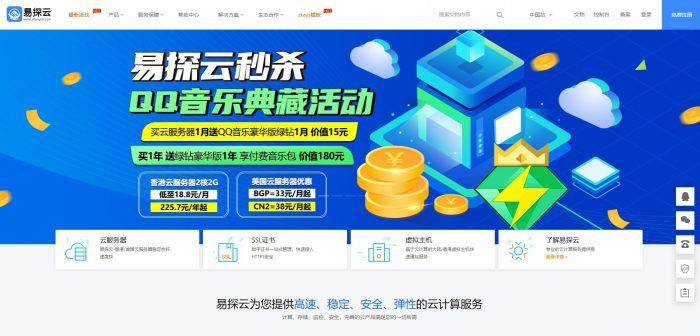
1C2G5M轻量服务器48元/年,2C4G8M三年仅198元,COM域名首年1元起
腾讯云双十一活动已于今天正式开启了,多重优惠享不停,首购服务器低至0.4折,比如1C2G5M轻量应用服务器仅48元/年起,2C4G8M也仅70元/年起;个人及企业用户还可以一键领取3500-7000元满减券,用于支付新购、续费、升级等各项账单;企业用户还可以以首年1年的价格注册.COM域名。活动页面:https://cloud.tencent.com/act/double11我们分享的信息仍然以秒...

如何低价香港服务器购买?有没有便宜的香港服务器推荐?
如何低价香港服务器购买?想要做一个个人博客,想用香港服务器,避免繁琐备案,性能不需要多高,只是记录一些日常而已,也没啥视频之类的东西,想问问各位大佬有没有低价的香港服务器推荐?香港距大陆近,相比美国服务器最大的优势在于延迟低,ping值低,但是带宽紧张,普遍都是1M,一般戏称其为“毛细血管”。同时价格普遍高,优质稳定的一般价格不菲。大厂云梯队阿里云、腾讯云两家都有香港服务器,要注意的是尽量不要选择...

-
空间主机空间 , VPS 服务器, 云主机有什么区别?com域名空间域名和空间是什么意思海外主机美国主机与国内主机有哪些区别vps试用小弟是VPS新手,请问各位哪里有VPS主机免费试用和T楼活动啊?求网站..网站空间域名网站、域名空间三者的关系成都虚拟空间空间服务商那个好apache虚拟主机linux apache虚拟主机有几种方式天津虚拟主机天津有代理店掌柜的公司吗?在哪?虚拟主机提供商虚拟主机必须与域名提供商在一家买吗?中文域名中文域名有哪写类型?